Logic Pro 使用手册
- 欢迎使用
- 触控栏快捷键
-
-
- 了解附带的乐器
- 词汇表

在 Logic Pro 中将项目吸附到网格
轨道区域包括一个网格,可帮助您将片段、自动化点及其他项与标尺中的时间等份对齐。执行以下任何操作时,项目会根据当前“吸附”值来移动:
移动片段和调整片段大小
移动播放头
调整循环片段
将乐段拖移到轨道区域
移动自动化曲线中的自动化点
![]() 在“高级”偏好设置面板中选择“显示高级工具”后,“吸附”弹出式菜单在轨道区域和基于时间的编辑器(包括钢琴卷帘编辑器和音轨编辑器)中可用。使用“吸附”弹出式菜单,您可以设定“吸附”值和执行其他功能。
在“高级”偏好设置面板中选择“显示高级工具”后,“吸附”弹出式菜单在轨道区域和基于时间的编辑器(包括钢琴卷帘编辑器和音轨编辑器)中可用。使用“吸附”弹出式菜单,您可以设定“吸附”值和执行其他功能。
默认情况下,“吸附”功能是相对的。移动或编辑项目时,项目与其原始网格位置的相对距离保持不变。例如,如果一个片段位于 1.2.1.16 处,您将此片段向前移动两个节拍(将“吸附”值设定为“小节”),则此片段将吸附到 2.2.1.16 处,而不是 2.1.1.1 处(或 2.2.1.1 处)。通过从“吸附”弹出式菜单中选取“吸附到绝对值”,您可以移动项目,以便这些项目与最近的网格值对齐。
您可以显示轨道区域中的网格,以帮助您将轨道区域中相对于“吸附”值的项目的位置以直观方式显示出来。
设定轨道区域的“吸附”值
在 Logic Pro 中,从轨道区域菜单栏中的“吸附”弹出式菜单选取一个值:
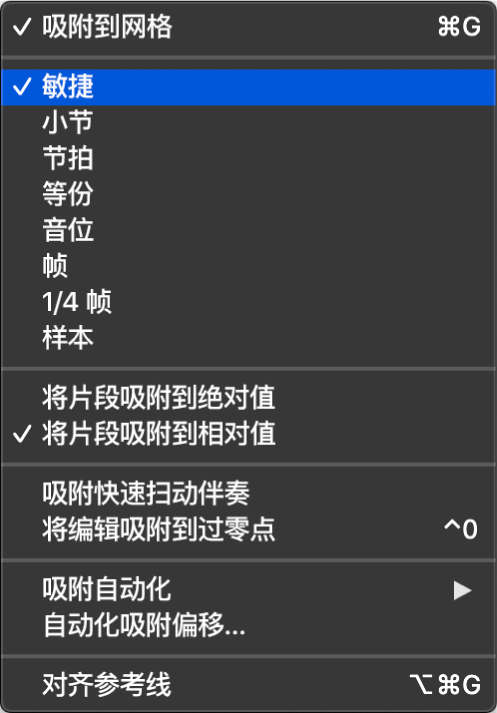
敏捷:编辑操作将吸附到最近的小节、节拍、子节拍等等,这取决于当前的标尺等份值和缩放比例。
小节:编辑操作将吸附到最近的小节。
节拍:编辑操作将吸附到某小节中最近的节拍。
等份:编辑操作将吸附到最近的等份值。(这是在 LCD 和标尺中显示的拍号。)
音位:编辑操作将吸附到最近的时钟音位(一个节拍的 1/3840)。
帧:编辑操作将吸附到最近的 SMPTE 帧。
1/4 帧:编辑操作将吸附到最近的 SMPTE 1/4 帧。
样本:编辑操作将吸附到最近的样本。
关:若要关闭“吸附到网格”,请执行以下一项操作:
点按“吸附”弹出式菜单左侧的“开/关”按钮。
勾选后,选取“吸附到网格”菜单项。
【注】您只能在较高的缩放比例下精确地编辑样本。使用“缩放”滑块进行放大,并利用“存储和恢复缩放设置“键盘命令来加快工作流程。
显示轨道区域中的网格
在 Logic Pro 中,从轨道区域菜单栏中选取“显示”>“网格线”。
吸附到绝对位置
在 Logic Pro 中,从轨道区域菜单栏中选取“吸附”>“将片段吸附到绝对值”。
激活此选项后,它的左边会出现一个勾号。该功能与选取的吸附网格分隔线同时使用。例如,如果“吸附”值设定为“小节”,并且“将片段吸附到绝对值”处于活跃状态,那么将片段(从 1.2.1.16 处)向前移动两个小节会使该片段吸附到 2.2.1.1 处,而不是相对位置 (2.2.1.16)。
若要将“吸附”功能返回到绝对值,请从轨道区域菜单栏中选取“吸附”>“将片段吸附到绝对值”。
覆盖轨道区域网格
在 Logic Pro 中,执行以下一项操作:
选择片段(或其他项),然后在轨道区域中拖移项时按住 Control 键:
在控制条中选取的等份值(如 1/16)决定缩放比例较低时的编辑网格比例(宽阔视图)。
如果缩放比例较高(近观视图),编辑网格将根据相对于等份值的一定系数进行缩放。
选择片段(或其他项),然后在轨道区域中拖移项时按住 Control 和 Shift 键:
如果以较小的缩放比例(宽阔视图)进行编辑,编辑网格将切换成音位。
如果缩放比例较大(近观视图),编辑网格将切换到样本。
轨道区域缩小后,当前的“吸附”值会导致大范围移动或编辑,此时“吸附”弹出式菜单会暂时变暗,并转为使用“敏捷”吸附。
如果轨道区域放大得太大,并选取了较小的“吸附”值(如“等份”或“帧”),那么正常的鼠标移动也会以较大的网格单位移动项目。若要使用所选的“吸附”值,请在移动项目时将其缩小或按住 Control 键。
使用 Control-Shift 键会打破指针与片段(或编辑工具)移动之间一比一的关系。这就意味着,您可能需要将指针(水平)移动很长一段距离才能使片段(或编辑工具)移动一个像素。请查看帮助标记以获得精确的数字指示。